Очистка игровой консоли PlayStation 4 может быть непростой задачей, особенно если вы не знакомы с техническими аспектами работы устройства. Однако, следуя нескольким простым шагам, вы сможете осуществить очистку своего PlayStation 4 без вреда для его работоспособности и без оставления следов.
Первым шагом является выключение консоли и отключение всех кабелей. После этого вы можете начать процесс очистки. Важно помнить, что очистка PlayStation 4 требует аккуратности и осторожности, поэтому убедитесь, что вы работаете в чистом и безупречно исправном рабочем месте.
В процессе очистки PlayStation 4 необходимо обратить особое внимание на зону вентиляции и систему охлаждения устройства. Пыль и грязь могут собираться в этих областях, что может привести к перегреву и снижению производительности консоли. Для очистки этой зоны можно использовать небольшую щетку с мягкими щетинками и/или пылесос с насадкой для труднодоступных мест.
Не забывайте также об очистке поверхности корпуса PlayStation 4. Для этого вы можете использовать мягкую тряпку или влажную салфетку. Однако, важно не использовать агрессивные моющие средства или растворители, чтобы избежать повреждения корпуса консоли. Бережно протрите всю поверхность, удаляя следы пальцев и пыли, и ваш PlayStation 4 снова будет выглядеть как новый!
Руководство очистки PlayStation 4 на 100%
Шаг 1: Подготовка
Перед тем, как начать очищать PlayStation 4, убедитесь, что она выключена, отключена от розетки и снята со всех кабелей. Поместите консоль на чистую и ровную поверхность, где вам будет удобно работать.
Шаг 2: Очистка внешней части
Для начала очистите внешнюю часть консоли с помощью мягкой микрофибровой тряпки. Протрите все доступные поверхности, включая верхнюю и боковые панели, а также вентиляционные отверстия на задней части консоли. Будьте осторожны и не нажимайте слишком сильно, чтобы не повредить консоль.
Шаг 3: Очистка портов и разъемов
Используя компрессор или специальный баллон с сжатым воздухом, аккуратно прочистите все порты и разъемы на задней части консоли. Убедитесь, что вам удалось удалить всю пыль и грязь из портов, чтобы обеспечить хорошую работу консоли.
Шаг 4: Очистка вентиляционной системы
Очистка вентиляционной системы PlayStation 4 крайне важна для предотвращения перегрева консоли. Используйте компрессор или баллон с сжатым воздухом, чтобы аккуратно очистить вентиляционные отверстия и вентиляторы на задней части консоли. При этом держите баллон на безопасном расстоянии от консоли, чтобы не повредить ее.
Шаг 5: Очистка внутренней части
Очистка внутренней части PlayStation 4 может потребовать некоторой дополнительной работы. Чтобы полностью очистить консоль, вам может потребоваться разобрать ее. Если у вас нет опыта в разборке консолей, рекомендуется обратиться к профессионалам. Если же вы решите самостоятельно очистить внутреннюю часть консоли, будьте крайне осторожны и следуйте инструкциям, предоставленным производителем.
Шаг 6: Обратная сборка консоли
После того, как вы провели очистку внутренней части, аккуратно соберите консоль обратно, следуя инструкциям производителя. Убедитесь, что все детали правильно соединены и надежно закреплены.
Шаг 7: Проверка консоли
Подключите консоль к розетке, включите ее и проверьте, как она работает. Убедитесь, что все порты и разъемы функционируют должным образом, и что консоль отлично охлаждается.
Следуя этому руководству очистки PlayStation 4 на 100%, вы сможете поддерживать свою игровую консоль в идеальном состоянии. Не забывайте проводить очистку регулярно, чтобы избежать перегрева и проблем с работой консоли. Удачной игры!
Подробные инструкции по полной очистке без следов
Если вы решили продать свою PlayStation 4 или просто хотите избавиться от ненужных данных, важно провести полную очистку без следов. В этом разделе мы предоставим вам подробные инструкции по выполнению данной процедуры.
Шаг 1: Перед началом процесса, убедитесь, что ваша консоль подключена к сети и обновлена до последней версии программного обеспечения. Это гарантирует максимальную эффективность при очистке.
Шаг 2: Переходите к настройкам системы на вашей PlayStation 4. Для этого щелкните на иконке "Настройки" на главном экране.
Шаг 3: После открытия меню "Настройки", прокрутите вниз до пункта "Инициализация", а затем выберите "Инициализировать PlayStation 4".
Шаг 4: Вам будет предложено два варианта инициализации - "Быстрая" и "Полная". Чтобы выполнить полную очистку без следов, выберите "Полная".
Шаг 5: Прочитайте предупреждение, которое будет отображаться на экране, и нажмите "Принять", чтобы подтвердить свой выбор.
Шаг 6: Следуйте инструкциям, отображаемым на экране, чтобы завершить процесс инициализации. Будьте внимательны, так как этот шаг удалит все данные с вашей PlayStation 4 без возможности восстановления!
Шаг 7: После завершения процесса инициализации ваша PlayStation 4 будет полностью очищена от данных, и вы сможете продать ее или использовать для других целей, не оставив никаких следов.
Обратите внимание: Помните, что выполнение полной очистки без следов приведет к потере всех личных данных и настроек. Убедитесь, что вы перед началом процесса создали резервные копии важной информации, которую вы хотите сохранить.
Следуя этим подробным инструкциям, вы сможете полностью и безопасно очистить свою PlayStation 4 и минимизировать риск утечки личных данных.